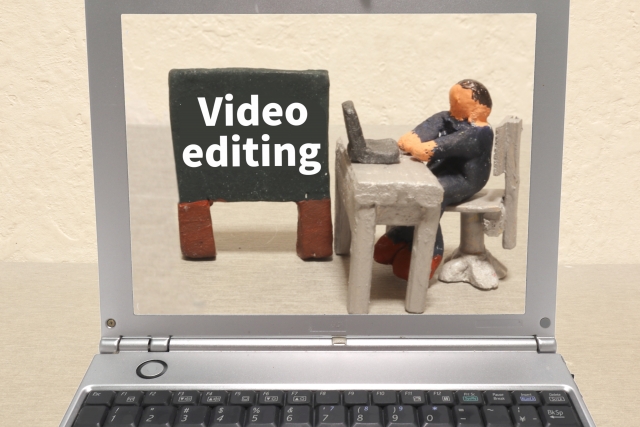「動画編集やってみたいんだけど、みんなどんなソフト使ってるんだろう?」
「副業で動画編集したいけれど、無事案件を獲得できるか不安。」
動画編集を始める前僕は上記のように思っていました。このような方がほかにもいるのではないでしょうか?
今回は、初心者でも案件獲得しやすい動画編集ソフトを3つ紹介します。
この記事を読むことで、案件を獲得しやすい動画編集ソフトや、無料で動画編集できるソフトについてわかるので、ぜひチェックしてみてくださいね!
初心者でも案件を獲得しやすい動画編集ソフトの共通点
初心者でも案件を獲得しやすい動画編集ソフトには、編集ソフトが限定された募集案件があるという共通点があります。
下記の募集内容を例に見ていきましょう。

上記の案件は、Adobe Premiere Proという動画編集ソフトを使える方のみの募集です。
動画編集ソフトが限定されると、応募できる方も限られるので案件の獲得率が上がります。
今回は限定して募集されることが多い動画編集ソフトの特徴を解説します。
Adobe Premiere Pro
Adobe Premiere Proとは、Adobe社が出している動画編集ソフトで、YouTube動画からテレビ制作まで多くの動画コンテンツで利用されている人気のソフトです。
Premiere Proの値段は、月額2,728円(税込)です。
副業で動画編集するならAdobe Premiere Proがよい理由は下記のとおりです。
- 業界人気ソフトなので案件を取りやすい
- 操作方法に関する情報量が多い
- WindowsでもMacの両方で利用できる。
各理由の詳細について解説していきます。
【実体験】業界人気ソフトなので案件を取りやすい
adobe creative cloudで動画編集をする最大のメリットが、案件の取りやすさです。
lancersのようなクラウドソーシングサイトから求人サイトまで、動画編集者の募集条件には「Adobe Premiere Pro限定」と表記されていることが多いのです。

扱っているソフトが違うだけで案件獲得の難易度が変わってくるのが現実です。
動画編集の勉強を始めても、案件を獲得できなければ段々とネガティブになり、最終的に辞めてしまうことにつながります。
僕は今年の7月にAdobe Creative Croudを年間契約しましたが、初案件を獲得したのは動画編集を始めて1ヶ月後でした。

もしほかのソフトを使っていたら、1ヶ月で案件獲得できず挫折していたかもしれません。
操作方法に関する情報量が多い
Premiere Proの使い方は、YouTubeやネット記事で数多く公開されているので、動画編集が初めての人がでも容易に基本スキルを身につけられます。
Premiere Proの基礎スキルを身につけるのにおすすめのYouTuberは、かふたろうさんです。
かふたろうさんの上記動画を見ながら手を動かすことで、Premiere Proの基礎であるカット・テロップ・音量調節を身につけられます。
基本スキルだけでなく、Premiere Proを使ってビジネス系やゲーム実況の編集方法を公開しているYouTuberもいるので、獲得したい案件のジャンルに必要は編集を無料で学べます。
WindowsとMacの両方で利用できる。
Adobe Premiere Proの他に、Final Cut Proという動画編集ソフトも人気です。しかし、Final Cut ProはAppleが開発した製品なのでMac Bookでしか利用できません。
Premiere Proであれば、WindowsとMac Book両方で利用できるので、OSを気にすることなく編集できます。
動画編集を始めるにあたってパソコン選びから始める方は、価格を抑えてWindowsのパソコンを購入してPremiere Proを使うことをおすすめします。
Adobe Premiere Proを利用するデメリット
Adobe Premiere Proのデメリットは下記の通りです。
- 比較的値段が高い
- ソフトが重い
各デメリットの内容を詳しく解説します。
動画編集ソフトの中でも比較的値段が高い
Adobe Premiere Proの値段は月額2,728円なので、年間だと32,736円になります。
Final Cut Proが買い切り価格36,800円なので、長く使うほどAdobe Premiere Proの方が費用は高くなります。
ほかの動画編集ソフトと比べても、Adobe Premiere Proは値段が高い部類に入ります。
とはいえ、毎月の支出で考えると月額2,000円台なのでそれほど大きな出費ではありません。
また、Premiere Pro限定の動画編集案件が多いので、ソフト代を初月で回収することも十分可能です。
ソフトが重い
Adobe Premiere Proは高性能な反面、ソフトが重くてスペックの低いパソコンで使うと動きが鈍くなります。
たとえば、ネットサーフィンやオフィス業務も問題なく利用できる下記のスペックでも、Adobe Premiere Proを使うと動きが鈍くなります。
- CPU:corei5
- メモリ:8GB
- ストレージ:256GB
僕は上記スペックのMacBook Air 2015にAdobe Premiere Proをインストールして使ったことがあるのですが、動画編集中に動きがカクカクになり快適に使えるとは言い難かったです。
さらに、ファンの音が大きくなりMacBook本体がかなり熱くなるので、使ってて壊れないか心配になるほどでした。
自分の実体験から、上記スペックと同等かそれ以下のパソコンでの利用はおすすめしません。
例外として、カットとテロップ付けの編集案件から始めたい方であれば、低スペックのPCでも編集できる範囲になります。
僕も最初はMacBook Airでカットとテロップ付けだけの案件を行なっていましたが、問題なく編集して納品できました。
Vyond
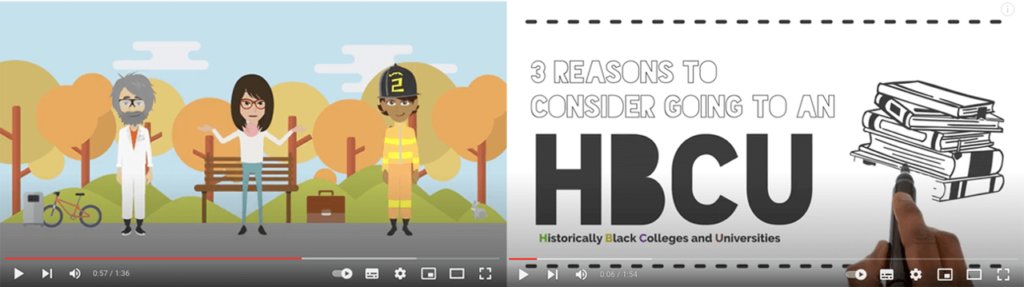
上記のようなテイストの動画をYouTubeで見たことありませんか?
Vyondはこのようにキャラクターやホワイトボードアニメーションを使って動画を作れるサービスです。
Vyondが副業におすすめな理由は下記の通りです。
- スペックの低いPCでも編集できる
- Vyond指定の案件に挑戦できる
- ほかの動画編集ソフトに比べて算入障壁が高い
それぞれの内容について解説します。
スペックの低いPCでも編集できる
Vyondはブラウザ上で編集できるので、パソコン上にソフトをインストールする必要がありません。そのため、スペックが低いパソコンを使って編集することもできます。
とはいえ、YouTubeやネットサーフィンする際に動きが鈍くなるほどスペックが低いと、Vyond自体の動作も重くなる可能性があります。
下記のスペックを満たしていれば問題なくVyondを利用できます。
- CPU:Core i5以上
- メモリ:8GB以上
- ストレージ:256GB以上
Vyondを使うときは、最低でもブラウザを快適に利用できるスペックのパソコンを利用しましょう。
Vyondには15日間の無料使用期間があるので、自分のパソコンでVyondを利用できるか心配な方は
無料期間を使って動作を確認することをおすすめします。
Vyond指定の案件に応募できる
Vyondには、ほかの動画編集ソフトにはない独自のアニメーション機能が搭載されています。そのため、動画編集ソフトをVyondに限定した動画編集案件も数多く存在します。
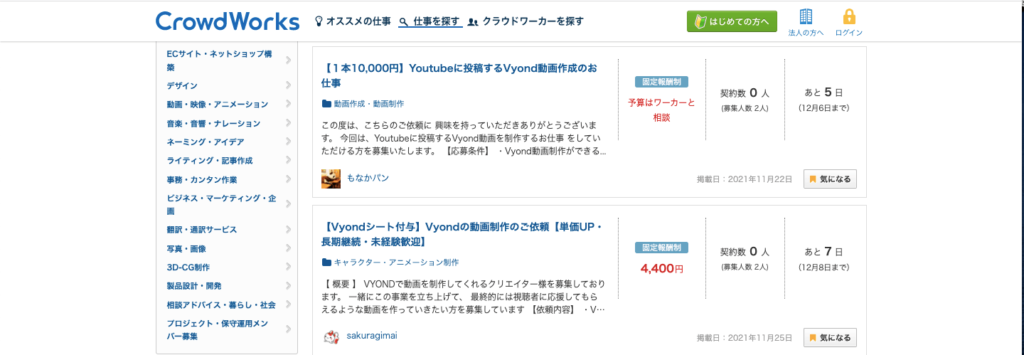
動画編集ソフトが限られるだけで応募可能者が限られるので、案件を獲得できる可能性が高くなります。
ほかの動画編集ソフトに比べて算入障壁が高い
Vyondは動画編集ソフトの中でも比較的高額です。Vyondを購入するには、英語表記の公式サイトから購入する方法と日本の代理店経由で購入する方法の二通りあります。
- Vyond公式サイトから購入したときの料金
- ・Premiumプラン(税込):年額68,145円/月額9,345円
・Professionalプラン(税込):年額104,895円/月額15,645円
・サポート:英語のみ
ほかにもEssentialプランが存在しますが、商用利用できないので省略しています。
- 日本の代理店経由で購入したときの料金
- ・Professionalプラン(税込):年額165,000円
・サポート:日本語でのサポートあり
日本の代理店はProfessionalプランの年額のみ提供しています。
どちらで購入してもソフトに6万円以上支払う必要があります。この料金設定の高さが参入障壁となり、Vyondで動画編集を始める方が限定されるのです。
シート付与の案件を狙うと無料でVyondを使用できる
ここまで読んだ方の中には
「参入障壁が高くてやる人が絞られるのはわかったけど、さすがに料金が高すぎるなぁ」
と感じた方も多いかと思います。
そのような方におすすめなのが、シートを用意してくれるVyond案件です。
シートとは、ひとつのアカウントに複数の席(シート)を用意して、共同開発者を招待できる仕組みです。
つまり、Vyond案件の募集者がシートを用意してくれる場合、自分で購入せず無料でVyondを利用できるようになります。
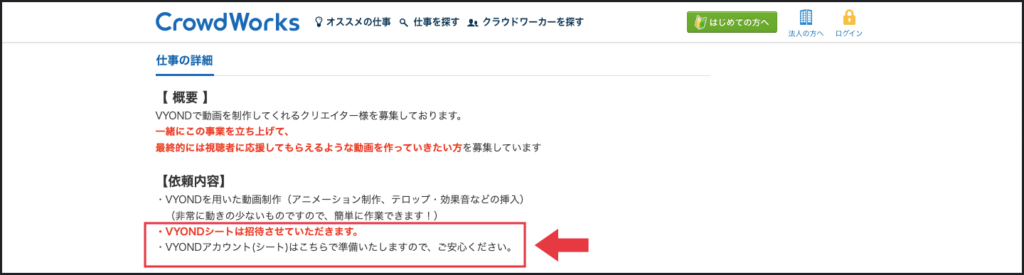
上記のようにシートを用意していくれるアカウントに応募するとよいでしょう。
動画のポートフォリオは、15日間の無料期間中に作成すれば無料で案件獲得も狙えます。
【無料】ゆっくりムービーメーカー+AviUtl

ゆっくりムービーメーカーとは、上記画像のように顔だけのキャラクターを使って「ゆっくりボイス」という独特の機会音声で解説・実況系の動画を作成できる機能です。
AviUtlとは、無料で利用できる動画編集ソフトのことで、ゆっくりムービーメーカーと関連づけることでゆっくり実況動画を作成できます。
また、ゆっくりムービーメーカーとAviUtlはWindowsでのみ利用できるので、Macユーザーに比べてWindowsユーザーの方が利用しやすいソフトです。
ゆっくりムービーメーカーとAviUtlを組み合わせたゆっくり実況動画をおすすめする理由は下記の通りです。
- ゆっくり実況動画の募集はほとんどゆっくりムービーメーカー限定
- 無料で利用できる
各内容について解説します。
ゆっくり実況動画の募集はほとんどゆっくりムービーメーカー限定
ゆっくりムービーメーカーとAviUtlは、下記のようにゆっくり系の動画編集でソフト指定されることが多いです。
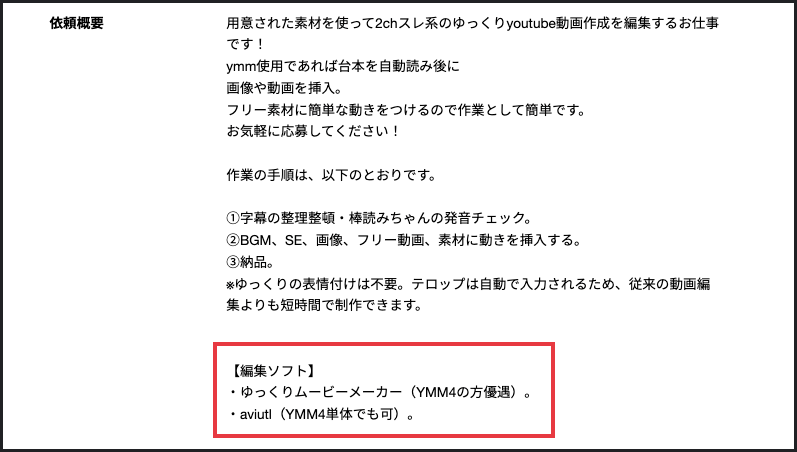
上記のようにソフトが限定されることで応募する人も限られるので、動画編集初心者でも案件獲得の可能性が高いです。
無料で利用できる
ゆっくりムービーメーカーとAviUtlは無料ソフトなので、費用をかけることなく動画編集に挑戦できます。
数万円する動画編集ソフトが多い中、無料で動画編集できるのはかなりありがたいですよね。
【デメリット】操作が複雑で難易度高め
ゆっくりムービーメーカーとAviUtlは、無料で使えて特定の募集案件に応募できるというメリットがある反面、導入方法や操作方法の難易度が高いというデメリットがあります。
初めて動画編集を始める方や、パソコン作業に苦手意識がある方だと、ソフトの導入から編集するまでに時間がかかる可能性があります。
時間はあるけれどお金に余裕がない方や、パソコンへソフトをインストールしたり拡張機能を追加する作業を調べながら実行できる方におすすめです。
初心者にはAdobe Premiere Proが最もおすすめ
今回は、初心者におすすめの動画編集ソフトを3つ紹介しました。
各動画編集ツールにおすすめな方は下記の通りです。
- Adobe Premiere Pro:ジャンル問わずとにかく動画編集をしてみたい方
- Vyond:アニメーション動画に挑戦したい方
- ゆっくりムービーメーカーとAviUtl:無料で動画編集に挑戦したい方。ゆっくり解説の動画編集をしてみたい方
特におすすめなのはAdobe Premiere Proで、理由は案件数が多くてチュートリアルや使い方についての情報が多いからです。
自分の状況に合わせて動画編集ソフトを選んでみてくださいね!